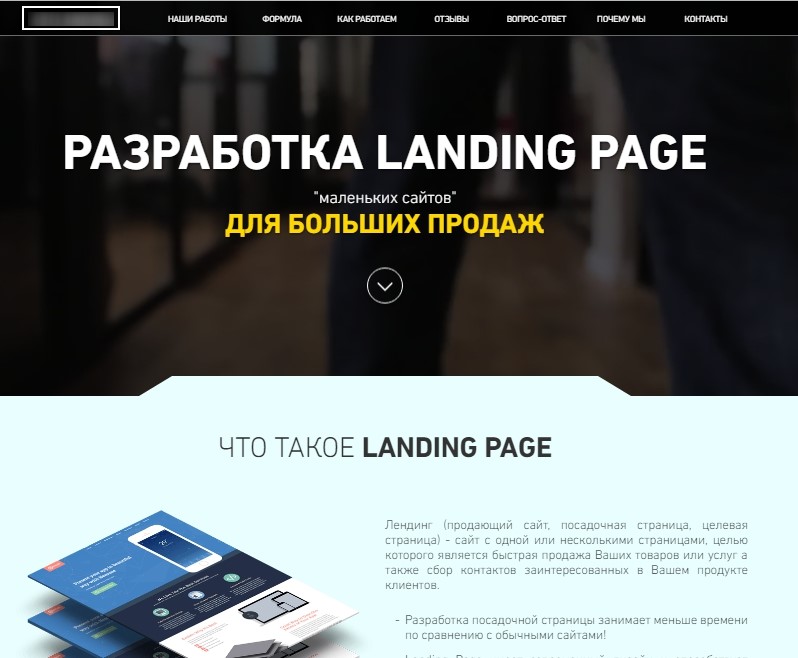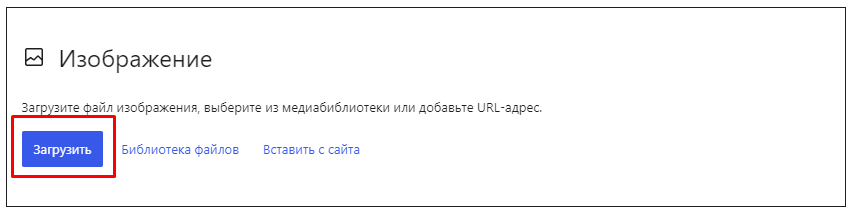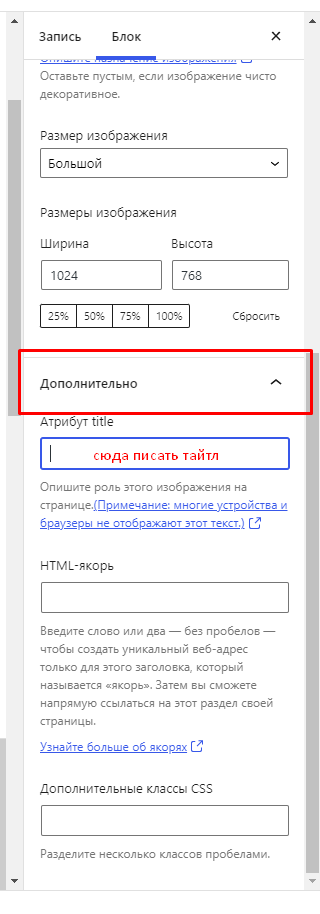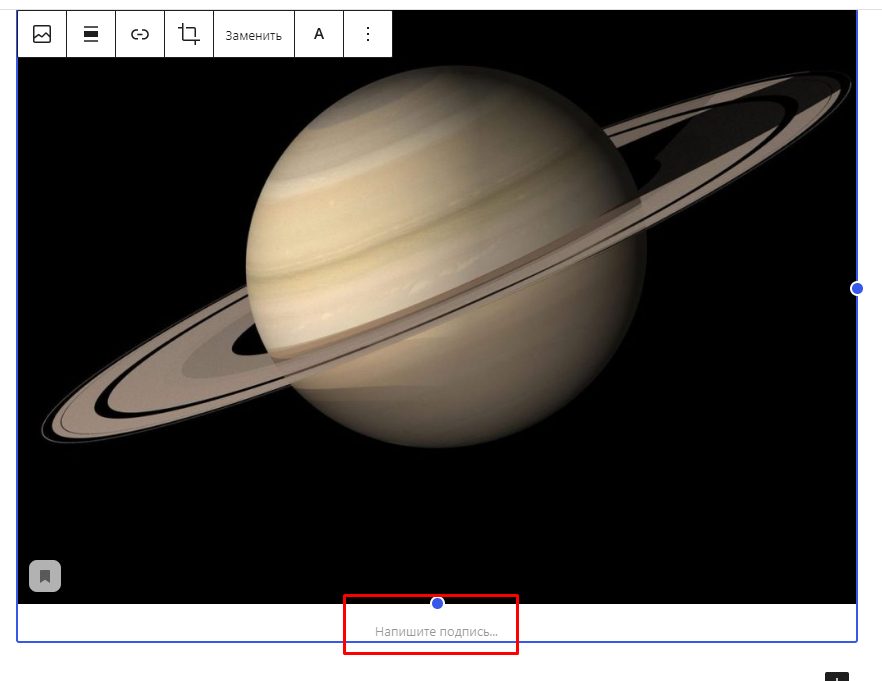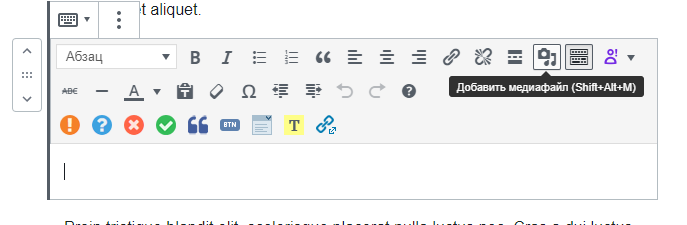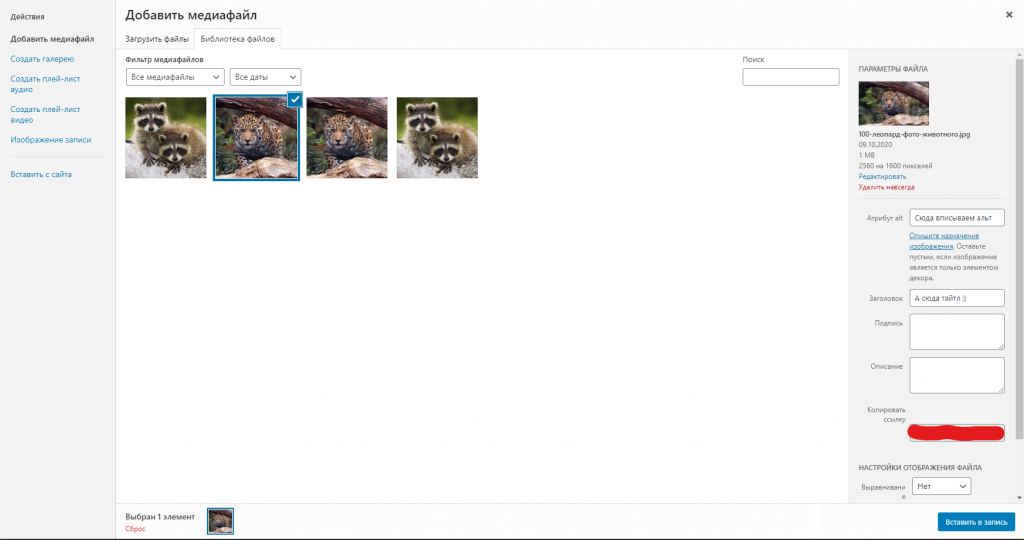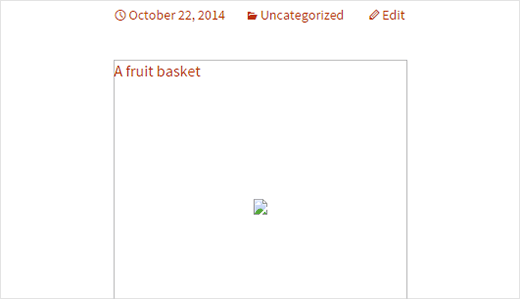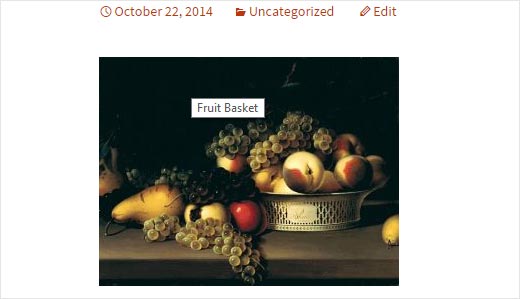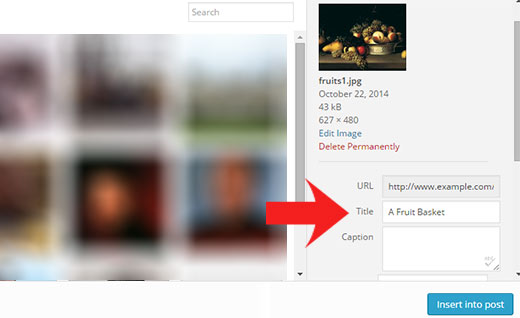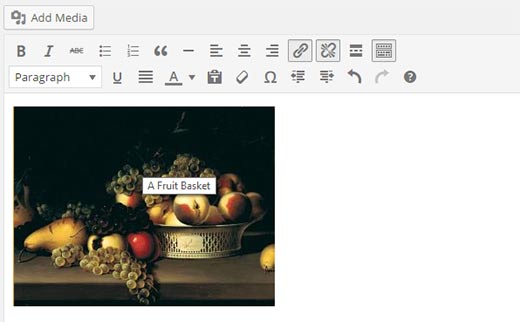что такое атрибут title в wordpress
Атрибуты Alt и Title для изображений в WordPress
В статье об оптимизации изображений на блоге pro-wordpress.ru уже упоминалось о важности атрибутов Alt и Title. Даже если качество контента на вашем сайте высокое, а посещаемость растет с каждым днем, у вас все еще есть возможность сделать его лучше – более удобным для пользователей и более понятным для поисковых систем, а также получать дополнительный трафик на сайт.
В этой статье рассмотрим подробнее, как в WordPress прописать атрибуты Title и Alt для картинки, что это такое и какова от этого польза для продвижения сайта.
Alt и Title: что это такое и для чего необходимы
Атрибуты тега Alt и Title – это описание графического изображения, находящегося на странице сайта, с помощью текста, цель которого состоит в предоставлении посетителю и поисковому роботу более полной информации.
Alt для изображений на сайте нужен, прежде всего, поисковику, который с помощью этого атрибута (альтернативного текста) может «понять», что находится на картинке (разумеется, если описание составлено корректно), проиндексировать ее и добавить в свою коллекцию – базу медиафайлов. Если графика на сайте не закрыта от индексации в файле robots.txt, Alt дает возможность сайту получать трафик из поиска Яндекс и Гугл по картинкам или фотографиям. Для посетителя этот параметр становится видимым, если в настройках браузера функция показа графики отключена, что делается в некоторых случаях для ускорения веб-серфинга по текстовому содержимому сайтов.
Title изображения – это предназначенное для посетителя краткое описание картинки, выполняющее роль ее заголовка. Из описаний-тайтлов для каждого изображения на странице формируются всплывающие подсказки, появляющиеся при наведении курсора. У поисковиков отсутствуют требования к обязательному заполнению тайтла, но можно встретить советы специалистов по продвижению сайтов, рекомендующих прописывать Alt и Title для картинок.
Атрибуты Title и Alt изображений выглядят в коде страницы следующим образом:
Как и где заполнять Alt и Title в WordPress
В WordPress задать атрибуты можно в процессе добавления на сайт изображения, заполнив предлагаемые системой поля «Заголовок» и «Атрибут Аlt».
Для уже загруженных картинок редактирование атрибута Alt доступно по щелчку кнопки мыши по изображению (иконка «Изменить» с изображением карандаша). В этом же окне («Параметры изображения») можно обнаружить и доступную для изменения строку Title, для этого необходимо развернуть пункт меню «Дополнительные настройки».
Как видим, ничего сложного в этом процессе нет. Понятно, что заполнение описаний при загрузке картинок может восприниматься начинающим вебмастером задачей рутинной и малоинтересной, но пренебрегать ей не следует.
Оптимизация изображений: что писать в Alt и Title
Насчет того, как правильно заполнять Title и Alt описание изображения, на вебмастерских форумах и блогах оптимизаторов до сих пор можно встретить немало противоречивых мнений и советов. И это не удивляет, так как меняются требования поисковых систем к контенту, появляются новые поисковые алгоритмы и фильтры, а оптимизаторам приходится подстраиваться под них, экспериментировать и разбираться в том, какие действия способны принести пользу сайта, а какие – навредить.
Одним из распространенных советов относительно атрибута Alt является предложение прописывать в него ключевые фразы, соответствующие контенту страницы, а то и просто – главный ключ из H1. Некоторые из вебмастеров в целях экономии времени отдают предпочтение плагинам, заполняющим описание всех находящихся на странице картинок автоматически – также ключом из заголовка H1.
Опасность подобного подхода в следующем. Когда изображений на странице много, а в атрибутах тега у них прописан главный ключевой запрос для продвижения, это может привести к переоптимизации страницы. То, что не видят на странице живые посетители, «видят» поисковые роботы. Каждая строка кода подвергается их тщательному анализу и классификации.
Хотя Яндекс и утверждает, что тексты из тега описания картинок не попадают в основной индекс, это еще не значит, что они не учитываются при ранжировании страниц. Обнаружение алгоритмами поисковика признаков переоптимизации способно привести к наложению на страницу фильтра и, как следствие, к ухудшению позиций в результатах поиска. Пример одного из таких фильтров: знакомый многим вебмастерам и сеошникам Баден-Баден от Яндекса.
Оптимальным и менее рискованным подходом к работе с атрибутами изображений в процессе оптимизации сайта представляется использование в текстовых атрибутах изображений Alt и Title разных, уникальных для каждого изображения, низкочастотных ключевых запросов, соответствующих содержимому картинки. Пустые, не относящиеся к изображению
Объем текста для Alt должен составлять 3-10 слов, для Title допустимо более развернутое описание, но увлекаться здесь тоже не нужно – всплывающая подсказка из нескольких строк не всегда бывает уместна и может лишь испортить впечатление.
В рекомендациях для вебмастеров Яндекса атрибуту Alt посвящен раздел «Использование графики». Советы основной поисковой системы рунета таковы:
Заключение
Подведем итоги сказанному выше.
Заполнение атрибута Alt на сайте:
Атрибут Title для картинки:
Выводы о важности использования атрибутов текстового описания картинок на своем ресурсе из перечисленных моментов вы можете сделать самостоятельно.
В комментариях под статьей предлагаю вам поделиться собственным опытом и ответить на вопрос, используете ли вы Alt и Title для seo-продвижения сайта?
Советы по заполнению атрибута alt WordPress к картинкам
SEO складывается из кучи мелких доработок, таких как атрибут alt. При этом, без них сайт улетит на дно выдачи. Разбираем, как заполнять альт к изображениям через WordPress.
Что такое атрибут alt в WordPress?
Альтернативный текст дает дополнительный трафик из поиска по изображениям. Благодаря лучшему восприятию поисковиками, в ранжировании по фото Яндекса сайт ранжируется намного выше конкурентов.
Кроме того, если у посетителя в настройках браузера будет отключен показ изображений, ценность страницы не уменьшится — WordPress покажет заменяющий контент: текст или ссылку.
Отличия alt от тайтл
Неопытные специалисты часто путают эти два дескриптора, не зная их значений. Тайтл несет в себе дополнительную ценность, длиннее и помогает только роботу, а alt имеет основное значение.
Оптимизируем атрибут alt
В отличие от title — alt описание картинки, несущее в себе больше веса. Для лучшей оптимизации был выведен ряд правил:
В первом пункте я упомянул, то нужно вставлять главный ключ + прилагательное. Вместо этого подойдет главный ключ + хвост и еще дополнительно разбавить.
Что такое и как заполнять title и подпись к картинкам
Title автоматически не добавляется, но его нужно создавать пока вы пишите статью. Поэтому редактировать шаблон блога WordPress не надо.
Новый редактор
Gutenberg дает возможность сайту и вебмастеру проще вставлять тайтл. Для этого нажмите на плюсик и выберите виджет «Изображение»:
В открывшемся окне нажмите «Загрузить»:
Загрузите картинку. После в сайдбаре во вкладке «Блок» раскройте раздел «Дополнительно»:
В поле «Атрибут title» вставьте заголовок. Он не должен повторять alt.
Подпись к картинке – хорошее место для использования нетематических LSI. Находится она сразу под блоком:
Как заполнять атрибут alt для картинок
Разберем варианты заполнения атрибута alt в каждом редакторе.
Через Gutenberg
В обновленном интерфейсе CMS WordPress намного легче подписать атрибут. Необходимо:
Через классический (старый) редактор
Со временем устаревающий, но любимый пользователями классический нотпад. Здесь уже сложнее.
Сначала выбираем место и нажимаем кнопку «Добавить медиафайл».
После добавления рисунка кликаем на него. Теперь перед нами открылись поля для редактирования. «Заголовок» отвечает за тайтл, а поле «Атрибут альт»… Ну, понятно за что 🙂
Автоматическое заполнение через Clearfy PRO
Иногда рисунки имеют пустое дополнение, про которое забыли. Здесь на помощь приходит клиарфай. Он сам описывает картинку, не позволяя оставаться важным элементам пустыми.
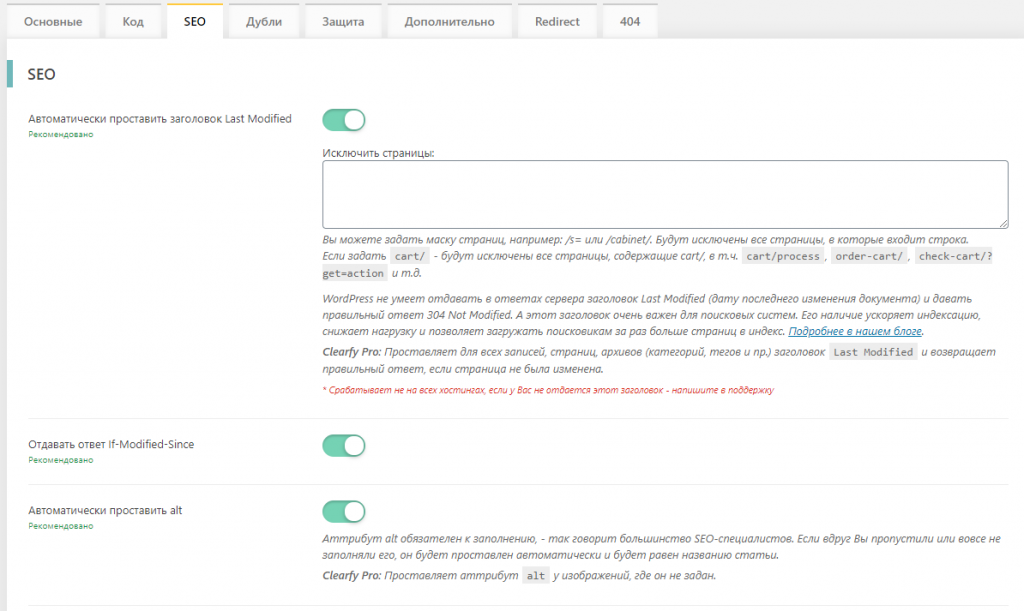
Для этого в разделе «SEO» необходимо активировать ползунок напротив функции «Автоматически проставить alt». Подробное описание доступно в документации или сразу в настройках.
Подведем итоги
Заполнение атрибута alt необходимо для продвижения сайта. Если не хватает времени чтобы правильно заполнить поля — на помощь придут плагины.
Персональный атрибут Title для каждой страницы
Время на чтение: 5 минут
WordPress — очень удобная платформа для оптимизации. Если руки растут из правильного места, и вы хоть что-то знаете о понятиях SEO, тогда вы сможете правильно оптимизировать сайт на WordPress. В итоге, после написания определенного объема контента и публикации постов, люди на сайт начнут приходить прямо из поиска, и вам ничего не нужно будет делать. Останется лишь усовершенствовать методы монетизации ожидать приток денег. Это лучший способ сделать пассивный доход в 21 веке, и вы обязаны им воспользоваться!
Огромную пользу для оптимизации WordPress играет атрибут the Title. Без него сложно добиться нормальных позиций в поиске.
Потому если планируете разбогатеть на органическом трафике, вы обязаны научиться делать мета теги для всех страниц, записей и рубрик меню, в том числе и атрибут the Title. Иначе ваш сайт никогда не наберет приличную аудиторию.
Как добавить атрибут the Title к каждой странице и записи
Дело в том, что этот атрибут уже имеется на всех страницах вашего проекта. Сайт WordPress автоматически генерирует все необходимые мета теги, если этого не делает хозяин проекта. Но проблема в том, что делает это движок никудышно, в расчете на то, что вас не особо волнует SEO. Обычно, он вставляет какие-то ближайшие слова вместо того, чтобы качественно прописать the Title. Кроме того, возможно, шаблон не предусматривает этот атрибут для каждой страницы персонально. Вам необходимо это изменить.
Добавить мета теги, а точнее атрибут the Title на сайт WordPress вы сможете вручную — через код. Вам необходимо будет добавить специальные условия elseif, чтобы каждый пост (post), рубрика меню (category) и персональная страница (page) обзавелись собственными параметрами the Title. Но проблема в том, что хоть прописать нужно и не очень длинный код в 5-6 строчек, но новичок этого сделать не сумеет. Потому необходимо искать другие способы как изменить слова Тайтла и отредактировать этот атрибут. И такой способ есть — это установка специальных плагинов.
Плагины, которые активируют теги WordPress
SEO Title Tag
Это узконаправленный плагин, который как раз рассчитан на атрибут the Title. Вам необходимо будет прежде зайти, и через меню WordPress установить на сайт плагин SEO Title Tag. После этого еще нужно будет кое-что проделать с кодом. Только ничего придумывать не придется. Зайдите в редактор файла header.php. Заходите на него через хостинг, иначе ключевые изменения не активируются. Найдите в файле header.php замкнутые теги title. Теперь удалите все, что содержится между эти двумя тегами и добавьте следующий код:
Данный код активирует тайтл. Теперь, когда вы будете редактировать сайт WordPress через меню админки, в разделе со страницами появится строка, куда можно вписать title. Таким образом, вы сможете добавить заголовок для каждой страницы.
WordPress seo by yoast
Это настоящий хит среди других SEO-плагинов для WordPress. Когда вы скачаете и установите этот модуль, ваш сайт гарантированно улучшит позиции. Сможете прописывать ключевые слова и редактировать мета так, как душе угодно. Разумеется, делать это нужно будет по правилам, чтобы органический поток постепенно увеличивался.
Для начала скачайте плагин WordPress seo by yoast. Во время активации модуля вам предложат отслеживать работу инструмента, якобы для улучшения поддержки. Лучше запретите это, чтобы блог не прогружался. Если ранее вы уже пользовались плагинами для мета, тогда нажмите кнопку «Импортировать», чтобы сохранить все прописанные теги и ключевые слова сайта. Далее пройдет процедура передачи данных, все теги и ключевые слова закрепятся уже за новым плагином, ваше мета сохранится, и вы будете оповещены об успешном окончании импорта информации.
После установки и импорта данных в плагин, обязательно зайдите в меню, и настройте его. Чтобы страницы получили мета, необходимо отметить какие именно теги вы будете вводить самостоятельно, а какие доверите модулю. Обязательно отметьте галочку «Использовать в мета ключевые слова». А чтобы для каждой страницы можно было задавать отдельный тайтл, воспользуйтесь функцией Title separator — это разделитель, который отдельно воспринимает заголовок и тайтл страницы. Если вы его не активируете, тогда ключевые слова тайтла автоматически превратятся в заголовок, либо в начало текста страницы, что очень нежелательно для оптимизации.
Еще одно преимущество плагина WordPress seo by yoast — это возможность редактировать тайтлы сразу для всех разделов сайта. У модуля есть встроенный массовый редактор, который предоставит вам список всех доступных страниц. Вы сможете не заходя во все разделы, изменить тайтлы для страницы. Буквально за 5 минут так можно отредактировать до 10 страниц. В ином случае у вас бы на это ушел битый час. Ведь чтобы изменить title без редактора, вам необходим заходить в меню Ворпдерсс в раздел «Страницы», выбирать нужный раздел из списка, и уже там снизу, где мета, вводить свой тег.
All in One SEO Pack
Это ключевой конкурент предыдущего плагина. По мнению многих, этот модуль даже лучше. Ведь он ничем не уступает инструменту WordPress seo by yoast. Вам предстоит пройти аналогичную процедуру установки и активации плагина. Меню настроек у этого модуля немного отличается, но в целом все очень похоже. Вы сможете либо задать автоматическую генерацию тайтлов, основанную на копированни заголовков страниц, либо активировать теги в разделе «Мета», чтобы прописывать ключевые слова самостоятельно.
А теперь немного о правилах написания Title. Помните, что его длина должна быть меньше 75 символов. Тайтл должен выглядеть натурально, но при этом обязательно содержать ключевые слова. Этот атрибут обязан заинтересовать проходимца в поисковике, чтобы тот совершил переход на ваш ресурс. И не забудьте, что чем ближе слова к началу тайтла, тем они большую играют роль, тем больше их вес. Потому генерируйте теги с умом, чтобы поисковые роботы это оценили.
Добавляем атрибут Title к изображениям WordPress
Опубликовано: ADv Дата 27.03.2015 в рубрике Плагины WP 1 комментарий
Не так давно мы уже рассказывали вам о различиях между alt текстом и тайтлом изображения и о том, как стоит использовать их для изображений своего блога WordPress. Один из пользователей спросил, существует ли простой способ добавления атрибута title для изображений WordPress. Стандартный загрузчик медиафайлов не предлагает опции для добавления этого атрибута. В сегодняшней статье мы покажем вам как легко можно добавить атрибут title к изображениям в WordPress.
Что такое атрибут Title у изображений?
В HTML изображения выводятся с помощью тега img. Вот так:
Однако, роботы поисковиков не могут увидеть ваши изображения. Для того, чтобы помочь им, вы можете добавить атрибут для того, чтобы задать альтернативный текст для области изображения. Это атрибут описывает то, что отображает картинка. Вот так:
Тег alt также отображается, когда изображение не найдено или когда браузер не может загрузить картинки. Вот так:
Для того, чтобы упростить жизнь пользователям, пользующимся экранными дикторами и пользователям с ограниченными возможностями, вы такое можете добавить атрибут title изображению. Вот так:
Этот атрибут title появляется во всплывающей подсказке, когда пользователь наводит мышь на изображение. Люди, пользующимся экранными дикторами (схожим программным обеспечением) могут настроить программу для чтения этого заголовка (title).
Используя атрибуты как alt, так и title, вы можете улучшить релевантность ваших изображений в поисковых системах. Также это поможет пользователям с ограниченными возможностями понять, о чем идет речь на вашей веб-страничке.
Проблема
Вы можете добавить title к своим изображениям WordPress при загрузке их с помощью стандартного загрузчика медиафайлов. Однако, этот title используется только внутри WordPress, и это не то же самое, что атрибут title, используемый внутри тега img в HTML.
Для того, чтобы добавить атрибут title, вм нужно будет переключиться в текстовый режим редактора или отредактировать изображение после его вставки. Появится много дополнительной работы, если вы часто загружаете изображения на сайт. Но, есть решение.
Добавление атрибута Title к изображениям WordPress
Первым делом вам необходимо установить и активировать плагин Restore Image Title. После активации просто перейдите в редактор записей и попробуйте загрузить изображение. После того, как оно будет загружено, используйте поле Title для добавления любого нужного текста, который вы хотите видеть в атрибуте title.
Далее, просто вставьте изображение в запись. Теперь, когда вы наведете мышь на картинку в визуальном редакторе, вы увидите текст указанного вами title во всплывающей подсказке.
Плагин берет значение, которое вы ввели в заголовке изображения и добавляет его в код вставки картинки в качестве title атрибута.
Обратите внимание, что этот плагин не будет автоматически добавлять title к старым изображениям. Он срабатывает только для тех картинок, которые были загружены после активации плагина.
Мы надеемся, что эта статья помогла вам легко добавлять атрибут title к изображениям WordPress.
Как правильно прописать атрибуты Alt и Title для картинок
Alt и Title – SEO-параметры фото, которые помогают в раскрутке страниц сайта. Далеко не все сеошники тратят время на такие нюансы, как оптимизация иллюстраций. Но именно от подобных мелочей и зависит успешная раскрутка веб-проекта. Обратив внимание на этот момент, вы обойдёте своих конкурентов. Тем более что сделать это совсем несложно.
В сегодняшней статье вы узнаете, что такое атрибуты Альт и Тайтл, где их добавлять и как использовать для максимального эффекта.
Рекомендуем: Click.ru – маркетплейс рекламных платформ:
Что такое атрибуты Alt и Title в теге img и зачем нужны в SEO
Оптимизация иллюстраций подразумевает три этапа:
Сегодня мы остановимся именно на последнем этапе. Готовы увеличить посещаемость своего сайта за счёт правильного использования Alt и Title? Тогда читайте дальше!
Итак, Alt представляет собой альтернативный текст, благодаря которому поисковики распознают картинку. Эти данные помогают ботам безошибочно индексировать вашу иллюстрацию. Альт считается неотъемлемой частью картинок, отсутствие при валидации равносильно ошибке кода. По сравнению с Title Альт больше ориентирован на SEO. Описание фотографии улучшает релевантность страницы и позволяет привлечь дополнительную аудиторию из поисковой выдачи по картинкам.
В принципе атрибут Alt имеет значение и в глазах посетителей, особенно тех, кто пользуется мобильными устройствами. Некоторые из них отключают показ графики для экономии трафика, и благодаря Альту они, по крайней мере, смогут узнать, что в каком месте отрисовано.
В коде Alt виден так:
Теперь поговорим о Title. С английского языка слово переводится как «заголовок», в этом и заключается его основная функция. Если атрибут заполнен, то при наведении на картинку, появится надпись (название изображения).
Тайтл нужен, прежде всего, для улучшения поведенческих факторов. Когда посетителю сайта сложно понять, что демонстрируется на фото, он машинально может навести на него курсор – Тайтл станет для него желанной подсказкой. Хотя поисковики не придают особого значения этому атрибуту, благодаря ему вы сумеете косвенно повлиять на SEO.
Как и в случае с Alt, Тайтл можно указать в настройках изображения или прописать в HTML-коде:
Вот как это выглядит в административной части сайта на «Вордпресс»:
Как использовать Альт и Тайтл у изображений
Сначала рассмотрим вопрос: должен ли Тайтл быть с Alt одинаковым? По поводу этого на различных форумах существуют спорные точки зрения. Большинство сеошников выступает за отличие атрибутов, но саппорт Яндекса не так категоричен.
Поиск по изображениям включает в себя оба варианта.
Alt и Title могут быть идентичными. Гораздо важнее – предельно чёткое, точное описание изображения.
Необходимо ли включать в атрибуты ключевики? Здесь также не существует единого мнения. Среди лидер ов поисковой выдачи есть иллюстрации без ключевых слов в атрибутах. В инструкциях популярна рекомендация по добавлению главного ключа из H1. Но есть нюанс: если иллюстраций в посте десятки, и все они включают этот поисковый запрос, страница будет с переспамом. А значит, вас ждёт наложение санкций от Яндекса, Гугла и ухудшение позиций в серпе.
Менее рискованным решением является использование в атрибутах Тайтл и Альт разных низкочастотников.
Как лучше прописать Alt
Давайте определимся, каким должен быть атрибут Альт, который понравится и поисковым системам, и пользователям.
Придерживайтесь этих правил:
Рассмотрим на примере, как лучше оптимизировать Alt. Допустим мы продвигаем сайт по автопрокату. В карточке товара для основного фото нужно задать Alt и Title. Если в качестве Альт использовать «image_123» и «Фото для сайта 345», то это не принесёт никакой пользы. Такой Alt не даст нужных сведений о картинке, значит, она не отобразится в поиске. По словам техподдержки Яндекса, в выдачу попадают лишь картинки с чётким описанием, которые могут быть найдены по конкретным запросам. Лучше вписать в Alt «Toyota на прокат в СПБ», можно даже кратко рассказать об особенностях авто.
Что написать в Тайтл
Требования напоминают советы по настройке Альт:
Снова вернёмся к примеру с автопрокатом. Нам следует указать следующий Title: «Серебристая Toyota Allex на прокат в СПБ: 5 пассажирских мест, расход топлива – 7,2 л на 100 км».
Как прописать атрибуты Alt и Title для картинок
Способ добавления атрибутов зависит от движка сайта.
Если у вас самописный сайт (не на движке), то добавлять атрибут для картинок придётся в ручном режиме.
Чтобы сделать это, откройте файловую систему сайта на хостинге или через специальную программу по FTP. Найдите код иллюстрации ( тег
Это должно выглядеть так:
Советуем сохранить себе образец, чтобы заполнение атрибутов происходило для вас быстро.
WordPress
Здесь всё проще. Если ваш сайт расположен на этом движке, перейдите в консоль (административную часть), а дальше в пункт «Медиафайлы». Затем зайдите в библиотеку и отыщите графику. После чего вам останется ввести данные.
Эти действия можно повторить и путём редактирования публикации: нажмите на картинку, для того чтобы на ней появился знак карандаша.
В заключение хотим напомнить, что для успешного продвижения в интернете нет мелочей. Оптимизируйте картинки с помощью сегодняшних советов – это поможет вам обойти конкурентов!